一、Visual Studio 2013預覽版重大功能
設備和服務體驗有了根本性的變革,改變了行業對軟件開發的處理方式。消費者、客戶和員工現在需要一種全新的應用程序。他們要求應用程序在多種屏幕和設備上提供最佳的體驗,始終與需要的數據服務保持聯係,安全可靠,並且持續發展。
Visual Studio 2013預覽版以Visual Studio 2012和後續的Visual Studio更新中的進展為基礎構建而成,為開發團隊提供需要的解決方案,使其接納這種轉變並開發和交付利用下一波Windows平台創新(Windows 8.1)的新式應用程序,同時在所有Microsoft平台上支持多種設備和服務。
下麵僅列出此版本中的一部分重要功能,包括:提高開發人員工作效率的新功能、支持開發Windows 8.1應用程序、Web開發技術取得新進展、改進對本機代碼和托管代碼的調試和優化以及擴展ALM功能。
二、提高開發人員工作效率的新功能
Visual Studio 2013預覽版根據客戶反饋和Microsoft“重點關注於內容”的核心設計準則對用戶界麵的許多方麵做出改進,從而改善了用戶體驗。您會注意到有400多個圖標經過修改,變得更容易區分,並使用了更多顏色、重新設計了起始頁,此外整個Visual Studio中在設計上還有其他細微變化。
Visual Studio 2013預覽版進行了大量改進,可幫助您在編碼時提高工作效率並集中精力。某些功能首先在Visual Studio Power Tools擴展中以試驗性質出現,經過改進後才納入到Visual Studio中。現在內置了多種提高工作效率的功能,如自動補全方括號、使用快捷鍵移動整行或整塊的代碼以及行內導航。此外,Visual Studio 2013預覽版的團隊資源管理器增強了主頁設計,可以更簡便地導航到團隊協作功能,並可取消停靠“掛起更改”和“生成”,使其顯示在一個單獨的窗口中。
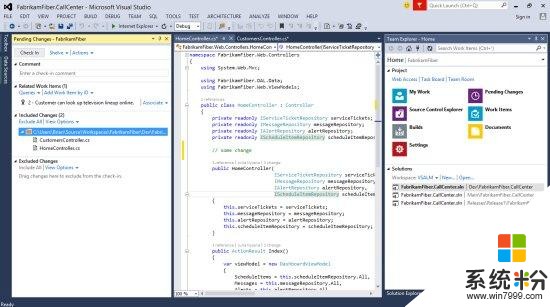
在處理大型代碼文件時,可能難以了解當前所處的位置。在Visual Studio 2013預覽版中,可輕鬆地在兩種模式之間切換滾動條的行為。在欄模式中,可更直接地查看脫字號位置等注釋、更改所在位置和跟蹤錯誤。在圖模式下,滾動條顯示源代碼的實時預覽,而將鼠標懸停在代碼上即可在工具提示中更詳細地預覽這段代碼。然後單擊代碼所在位置即可導航到該位置。
在開發過程中,了解某行代碼的作用是一項關鍵任務。現在伴隨“轉到定義”命令加入了新的“窺視定義”功能。通過“窺視定義”,不必再為了在行內視圖中查看隻讀定義而離開當前代碼行的上下文。可直接解除行內視圖而不失去上下文,也可按完整窗口的形式打開它作為可編輯的視圖。
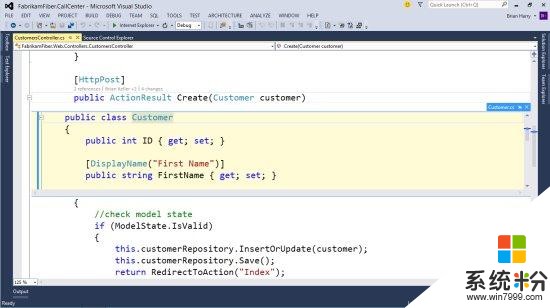
了解某行代碼的作用隻是作為開發人員遇到的一部分難題。還必須了解其曆史記錄、誰處理過這行代碼、哪些代碼引用它,等等。在麵向團隊的項目中,這一點變得尤其困難。Visual Studio 2013預覽版中的CodeLens(代碼信息指示器)使用來自項目元數據和Team Foundation Server 2013預覽版的信息,在代碼中的每個方法上放置修飾符,其中顯示哪些變更集導致創建該方法或做出最近的更改、誰是最後一個處理該代碼的人、哪些單元測試涵蓋該方法(包括最新的通過/未通過狀態)以及存在哪些代碼引用等信息。另外,單擊一下即可迅速跳入該數據,如關聯的變更集或引用的代碼文件。
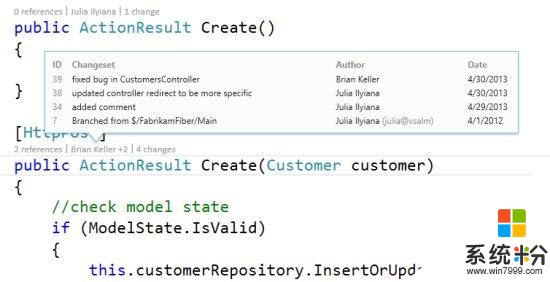
Visual Studio 2013預覽版引入了一種聯網IDE體驗,使您可更加迅速地開始使用Visual Studio 2013預覽版。當您首次啟動Visual Studio 2013預覽版時,將要求您使用Microsoft帳戶(您可能已在MSDN或Team Foundation Service訂閱中用到它)進行登錄。登錄後,即注冊您的Visual Studio 2013預覽版副本供您使用,無需任何額外步驟。Visual Studio 2013預覽版還將自動在采用聯網IDE體驗的設備上同步設置。同步的設置包括快捷鍵、Visual Studio外觀(主題、字體等)各種類別,同時使您保持對“同步設置”選項的完全控製。
三、Support for Windows 8.1 App Development
Visual Studio 2013預覽版提供的工具集非常適合生成利用下一波Windows平台創新(Windows 8.1)的新式應用程序,同時在所有Microsoft平台上支持設備和服務。支持在Windows 8.1預覽版中開發Windows應用商店應用程序,具體表現在對工具、控件和模板進行了許多更新、對於XAML應用程序支持新近提出的編碼UI測試、用於XAML和HTML應用程序的UI響應能力分析器和能耗探查器、增強了用於HTML應用程序的內存探查工具以及改進了與Windows應用商店的集成。
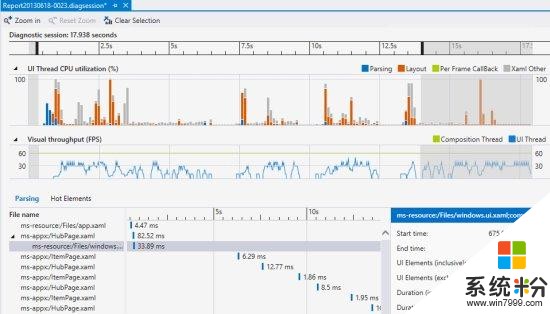
已向Blend for XAML加入了多種用於Windows應用商店應用程序設計的重要新功能,如添加了標尺和自定義參考線,使內容布局更精確以及樣式功能更強大。Blend for HTML也繼承了這些增強,並添加了有關利用HTML生成Windows應用商店應用程序的特定新功能,如以動畫形式顯示CSS更改的時間線。
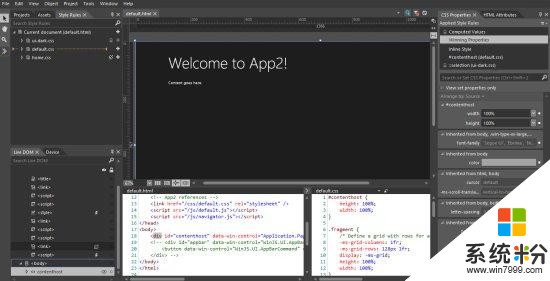
Visual Studio 2013預覽版中增強了Windows應用商店應用程序的編碼體驗。XAML編輯器當前在IntelliSense方麵有所進展,現在數據綁定、模板綁定和資源也可使用IntelliSense。這一點還使設計標記與代碼隱藏之間的過渡更有效率;其中包括支持查找引用、轉到定義和切換到視圖模型。這些功能配合其他一些改進將幫助減少創建Windows應用商店應用程序時的工作量。
由於添加了Windows Azure移動服務,使Windows應用商店應用程序聯網也變得更容易,這些服務使您的應用程序可用於多種方案,如輕鬆實現推送通知以及在雲中存儲和處理數據。
四、Web開發技術取得進展
可通過多種方法在Microsoft平台上創建網站或服務,包括ASP.NET WebForms、ASP.NET MVC、WCF或Web API服務等。過去,在Visual Studio中使用上述每種方法都意味著要使用與該特定項目的功能隔離的單獨項目類型和工具。One ASP.NET的設想統一了您在Visual Studio 2013預覽版中的Web項目體驗,讓您在一個項目中可以使用自己首選的ASP.NET組件框架創建ASP.NET Web應用程序。這種新的統一體驗可輕鬆創建包括ASP.NET WebForms、MVC或Web API改進版本的混合應用程序,所有這些均在一個項目中。現在可在Web項目中混合並搭配使用適當的工具,從而提高Web開發的靈活性和工作效率。
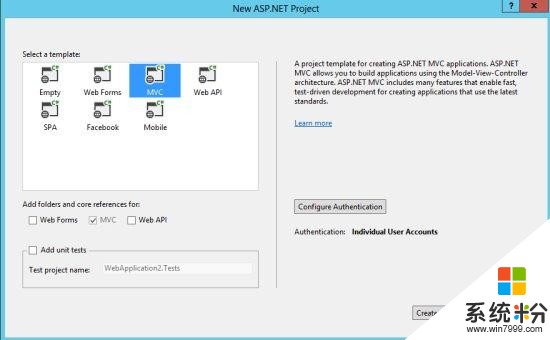
如果設計網頁或實現其他人的設計,則可能會用很大一部分時間在一次又一次地刷新瀏覽器窗口的同時微調HTML和CSS,以準確達到要創建的體驗效果。由於訪問者可能使用多種現有的Web瀏覽器觀看您的網站,因此進一步加大了複雜性。Visual Studio 2013預覽版通過“瀏覽器鏈接”消除了這種往複操作,此功能通過一種交互式開發體驗,將Visual Studio連接到一個或多個打開的新式瀏覽器,使這些瀏覽器與您對標誌進行的更改保持同步,無需手動刷新瀏覽器即可查看所做的更改。
五、改進了調試和優化
Visual Studio 2013預覽版中新增的“性能和診斷”中心為Visual Studio提供的各種工具帶來一種統一的體驗。通過該中心,還可輕鬆地找到適合項目的性能和診斷工具,並可迅速開始使用這些工具改進應用程序。
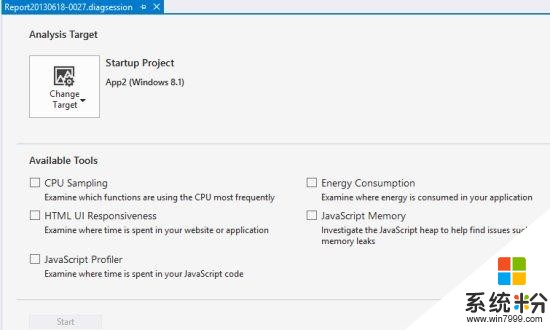
Visual Studio 2013預覽版中的“內存轉儲分析器”使您可以通過直接在Visual Studio中分析.NET內存轉儲,輕鬆地診斷生產環境中的內存問題。使用新的內存分析功能,可通過查看大小和數量、最大的對象實例以及是什麼將這些實例保留在內存中,解決內存泄漏和內存低效使用問題。還可比較兩個內存轉儲以深入了解隨時間變化的內存用量。
在Visual Studio 2013預覽版中調試64位.NET 4.5.1應用程序時,現在可像對於32位托管應用程序一樣“編輯並繼續”。此外,Visual Studio 2013預覽版中還改進了Visual Basic、Visual C#、Visual C++與JavaScript間的異步調試。在Windows 8.1中運行時,如果在異步方法中遇到斷點或異常,則調用堆棧窗口現在包括邏輯調用堆棧。除了支持診斷之外,.NET 4.5.1還包含其他改進,如支持按需壓縮GC的大型對象堆以及在多核計算機上運行時更快地啟動應用程序。
在Visual Studio Ultimate 2013預覽版中,可診斷由System Center 2012 R2 Operations Manager預覽版監視的應用程序中的錯誤和性能問題。可按IntelliTrace日誌(.iTrace)的形式導入異常和性能事件,並使用Visual Studio中的IntelliTrace單步執行代碼以重現這些事件。
改進對C++11支持的功能(如委托構造函數、原始字符串字麵值、顯式轉換運算符和可變參數模板)並配合Visual Studio 2013預覽版中的“僅我的代碼”調試,使處理C++的過程變得更加完善。在托管語言中,很久以前即可在調試時對調用堆棧進行篩選,直至細化到僅由您編寫的代碼,現在C++也可這樣。
PGO(按配置優化)是一項運行時Visual C++編譯器優化,它利用通過運行重要或注重性能的用戶方案而收集的探查數據來生成應用程序的優化版本。Visual Studio 2013預覽版中的探查工具可深入了解PGO優化決策,通過揭示應用程序經過探查的熱代碼路徑(常見的用戶方案)與冷代碼路徑(不太常見的用戶方案)與PGO優化的哪些代碼對應以及對應程度(大小或速度),幫助您了解這些探查數據與真實性能的對應程度。
六、擴展了ALM功能
Visual Studio 2013預覽版加入了一係列新的應用程序生命周期管理(ALM)功能,這些功能通過改進對敏捷開發做法的支持,以增量形式采用這些做法以滿足組織的需要,將幫助您的團隊提高工作效率和開展協作。綜合解決方案可幫助團隊改善合作和提高工作效率,而敏捷項目組合管理、團隊聊天室、基於Web的對變更集/提交代碼做出的評論以及改進的Web測試用例管理等功能正是其中的一部分。
由Team Foundation Server(可安裝在內部部署的服務器上)或Team Foundation Service(托管在雲中)提供Visual Studio的ALM功能的核心部分。因此,無論團隊偏好增強對內部部署安裝的控製和自定義,還是偏好雲的免維護可用性,都有一種選擇適合團隊的需要。
通過敏捷項目組合管理,可用一種敏捷的方式管理複雜的大型工作負荷。可定義積壓工作的層次結構以了解多支團隊中的工作範圍以及查看該工作如何積累成更龐大的計劃。
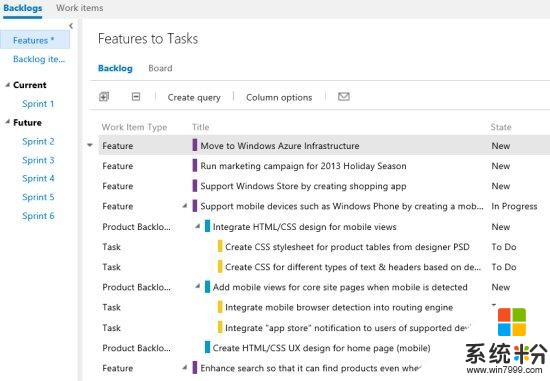
團隊聊天室提供一個區域,從中可促進和捕獲附近和遠程團隊成員之間的交流。在團隊聊天室中,可討論進展中的工作、提出問題、告知狀態以及闡明發生的問題。團隊室是團隊項目活動源,用於向團隊通告代碼簽入、生成狀態、工作分配等內容。使用團隊室替代電子郵件後,將自動收到對話和決策的審核線索,可隨時進行複查和搜索。默認情況下為每個項目創建一個團隊室,而您可以另外創建其他室以支持臨時討論和團隊間協作。
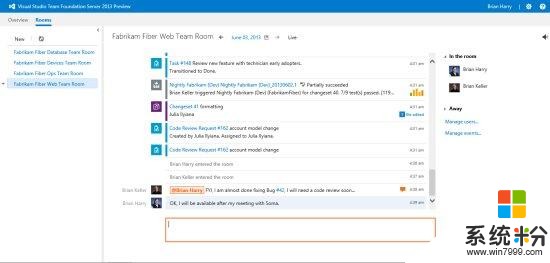
Team Foundation Server 2013預覽版現在支持Git存儲庫。此外,現在可使用Visual Studio 2013預覽版中基於Web的版本控製資源管理器創建或回複對變更集、擱置集或Git提交的評論,以參與團隊關於源代碼更改的對話。還可使用版本資源管理器的篩選器輕鬆找到評論。
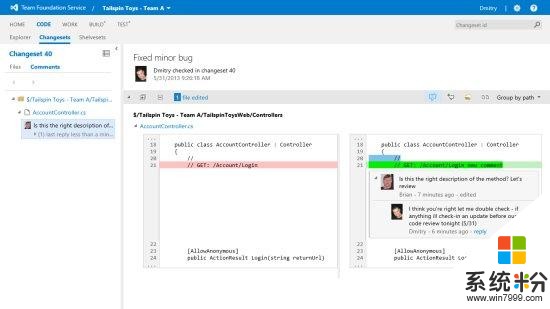
由於Team Foundation Service中支持基於雲的負載測試,因此隻需幾秒即可生成規模測試,其中利用Windows Azure的彈性資源執行來自數千虛擬用戶的請求;使您可深入了解Web應用程序和服務的性能瓶頸,而無需費力地管理硬件或虛擬實驗室。
改進了基於Web的測試用例管理,可直接從Web界麵中創建或管理測試計劃和套件。還可從非Windows操作係統中使用任何新式Web瀏覽器運行測試,因此測試人員在任何工作環境下均可高效地工作。
相關資訊
最新熱門應用

bicc數字交易所app
其它軟件32.92MB
下載
比特國際網交易平台
其它軟件298.7 MB
下載
熱幣交易所app官方最新版
其它軟件287.27 MB
下載
歐昜交易所
其它軟件397.1MB
下載
vvbtc交易所最新app
其它軟件31.69MB
下載
星幣交易所app蘋果版
其它軟件95.74MB
下載
zg交易所安卓版app
其它軟件41.99MB
下載
比特幣交易app安卓手機
其它軟件179MB
下載
福音交易所蘋果app
其它軟件287.27 MB
下載
鏈易交易所官網版
其它軟件72.70MB
下載